Um dos melhores editores para desenvolver em . Net é o Visual Studio Code, que também possui compatibilidade com outras tecnologias como Java, PHP, HTML, JavaScript e C ++. Esta ferramenta, que já era proprietária há muito tempo, foi lançada sob a licença do MIT há alguns meses, também foi melhorada para ter uma boa integração com o Linux.
O tutorial a seguir nos ajudará a instalar o Visual Studio Code no Linux de maneira rápida e fácil. Os passos são baseados no guia oficial da ferramenta, portanto não devem causar nenhum tipo de problema.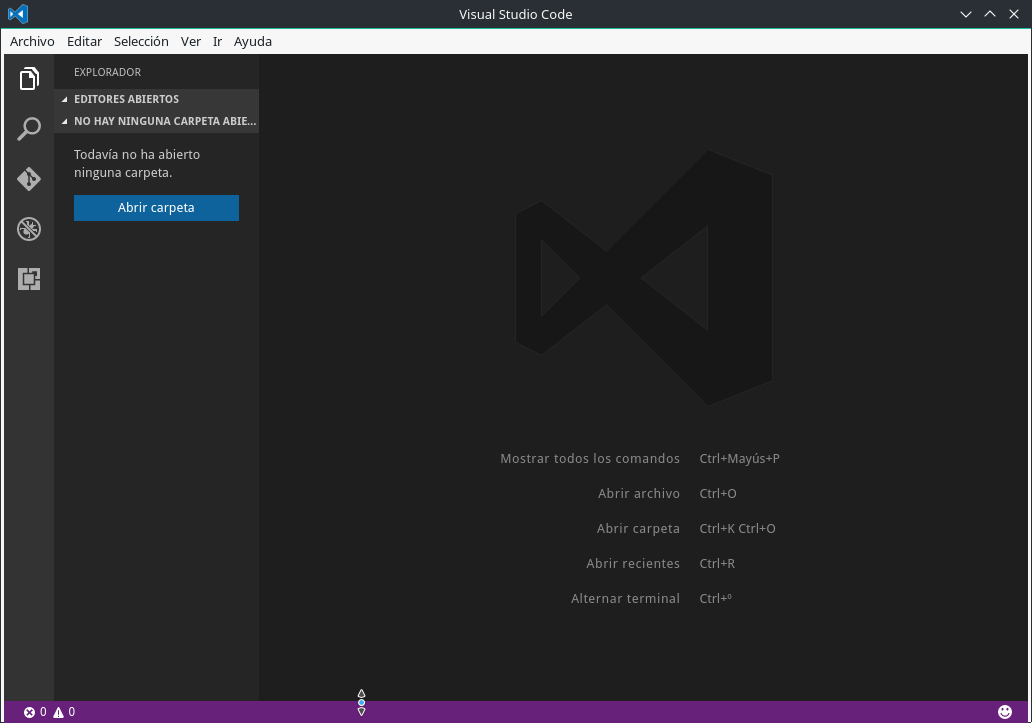
Recomenda-se que os usuários leiam o artigo escrito por elav, onde ele fala conosco, dá suas impressões de quando era Testando o código do Visual Studio
O que é código do Visual Studio?
Visual Studio Code (também conhecido como VSCode) é um editor de código que é lançado sob a licença MIT, que tem uma interface muito boa, múltiplas funcionalidades e ótimo desempenho em comparação com outras ferramentas com o mesmo potencial.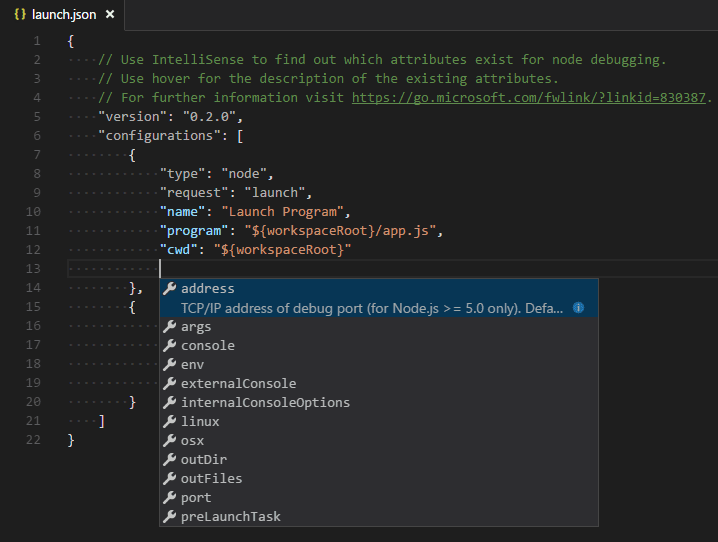
A ferramenta suporta um muitos idiomas que oferece destaque de sintaxe, incluindo: Fornada, C ++, Closure, Coffee Script, DockerFile, F #, Go, Jade, Java, Guidão, Ini, Lua, Makefile, Redução de preço, Objetivo-C, Perl, PHP, PowerShell, Python, R, Navalha, Ruby, SQL, Visual Básico, XML. Além disso, possui preenchimento automático para APF, HTML, JavaScript, JSON, Menos, Sass e refatoração para C# y TypeScript.
Bruno Medina fez um vídeo interessante onde explica as principais razões pelas quais Visual Studio Code é uma ótima solução para desenvolver projetos em qualquer sistema operacional.
Instale o código do Visual Studio no Linux
A equipe de desenvolvimento do Visual Studio Code tem trabalhado muito ultimamente, trazendo uma boa integração da ferramenta com o Linux, eles também criaram pacotes e Tutoriales para facilitar a instalação do Visual Studio Code.
De acordo com a sua distribuição favorita você pode seguir as seguintes instruções para poder desfrutar da ferramenta
Instale o Visual Studio Code no Debian, Ubuntu e derivados.
No Debian, Ubuntu e derivados, devemos executar os seguintes comandos para instalar a ferramenta:
curl https://packages.microsoft.com/keys/microsoft.asc | gpg --dearmor > microsoft.gpg && \
sudo mv microsoft.gpg /etc/apt/trusted.gpg.d/microsoft.gpg && \
sudo sh -c 'echo "deb [arch=amd64] https://packages.microsoft.com/repos/vscode stable main" > /etc/apt/sources.list.d/vscode.list' && \
sudo apt-get update && \
sudo apt install code code-insiders
Instale o Visual Studio Code no RHEL, Fedora, CentOS e derivados
RHEK, Fedora, CentOS e derivados também são fáceis de instalar graças ao yum. Esta instalação só funcionará para arquiteturas de 64 bits.
sudo rpm --import https://packages.microsoft.com/keys/microsoft.asc
sudo sh -c 'echo -e "[code]\nname=Visual Studio Code\nbaseurl=https://packages.microsoft.com/yumrepos/vscode\nenabled=1\ngpgcheck=1\ngpgkey=https://packages.microsoft.com/keys/microsoft.asc" > /etc/yum.repos.d/vscode.repo'
yum check-update
sudo yum install code
Instale o Visual Studio Code no openSUSE, SLE e derivados
Podemos instalar o Visual Studio Code no openSUSE e derivados com o zypper, para isso devemos seguir os seguintes passos:
sudo rpm --import https://packages.microsoft.com/keys/microsoft.asc
sudo sh -c 'echo -e "[code]\nname=Visual Studio Code\nbaseurl=https://packages.microsoft.com/yumrepos/vscode\nenabled=1\ntype=rpm-md\ngpgcheck=1\ngpgkey=https://packages.microsoft.com/keys/microsoft.asc" > /etc/zypp/repos.d/vscode.repo'
sudo zypper refresh
sudo zypper install code
Instale o Visual Studio Code no Arch Linux e derivados
Aqueles de nós que gostam de Arch Linux (ou uma variante dele), podem facilmente instalar o Visual Studio Code com yaourt, para fazer isso, abra um console e execute o seguinte comando:
yaourt -S visual-studio-code
No Gentoo:
Adicionar minha sobreposição:
leigo -a jorgicio
E logo:
emerger código do visual-studio
????
Muito obrigado por sua instalação do Gentoo querido
Ele tem tudo que preciso e é bastante estável, sem prejudicar os outros editores, mas até agora não tive nenhum problema.
Artigo muito bom. No entanto, o que o editor tem é compatibilidade, não compatibilidade.
Eu instalei mas ele não me deixa trabalhar com php, me pede o caminho do executável php, eu configuro mas ele não quer saber de nada! Eu uso o Xampp no Elementary Loky
muito bom, mas também tenho o problema do cristianq09 com o caminho do executável php no ubuntu 16
Experimentei o primeiro já que estou com AntiX linux e o Visual Studio Code funciona muito bem, também da página oficial baixei o .deb instalei pelo terminal e funciona igual a você em outro tutorial, a verdade é que sua página tem me salvado muito Desde Linux Por isso me inscrevi haha, cumprimentos!
Isso é horrível, eles querem que novos desenvolvedores se acostumem com seus produtos para que as ferramentas de software livre morram e acabem se desenvolvendo em windows com visual studio. É isso que você não percebe !!!! ???
Eu recomendo que você tente kdevelop ou codelite ou codeblocks ou eclipse cdt. Os três primeiros estão integrados com a distribuição e são muito melhores !!!